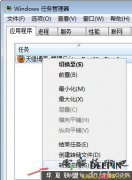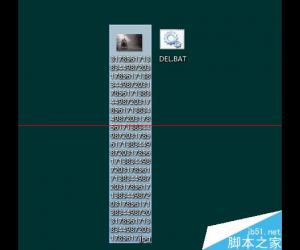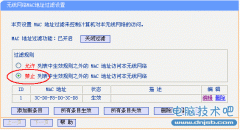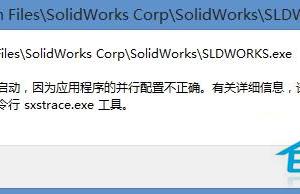电脑Win7更改临时文件夹位置的方法 电脑Win7怎么更改临时文件夹位置
发布时间:2017-03-28 09:21:24作者:知识屋
电脑Win7更改临时文件夹位置的方法 电脑Win7怎么更改临时文件夹位置 1、点击桌面计算机“属性",在对话框的“高级”选项卡下单击“环境变量”按钮。
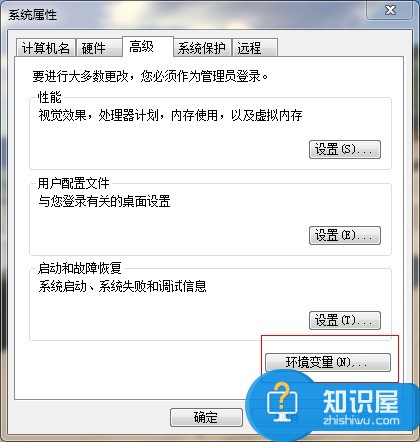
2、在对话框中选择“TEMP”选项,单击“编辑”按钮。
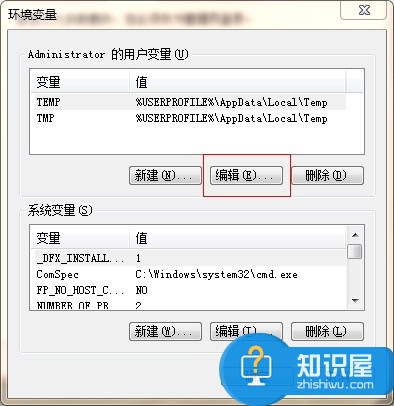
3、在对话框的变量值文本框中输入临时文件夹的保存路径,单击“确定”按钮。
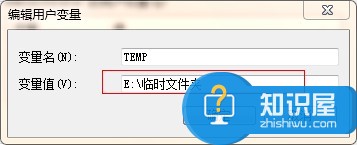
4、选择“TMP”选项,单击“编辑”按钮,选择好保存位置。
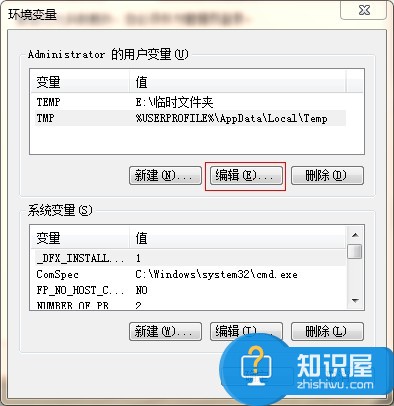
(免责声明:文章内容如涉及作品内容、版权和其它问题,请及时与我们联系,我们将在第一时间删除内容,文章内容仅供参考)
知识阅读
软件推荐
更多 >-
1
 一寸照片的尺寸是多少像素?一寸照片规格排版教程
一寸照片的尺寸是多少像素?一寸照片规格排版教程2016-05-30
-
2
新浪秒拍视频怎么下载?秒拍视频下载的方法教程
-
3
监控怎么安装?网络监控摄像头安装图文教程
-
4
电脑待机时间怎么设置 电脑没多久就进入待机状态
-
5
农行网银K宝密码忘了怎么办?农行网银K宝密码忘了的解决方法
-
6
手机淘宝怎么修改评价 手机淘宝修改评价方法
-
7
支付宝钱包、微信和手机QQ红包怎么用?为手机充话费、淘宝购物、买电影票
-
8
不认识的字怎么查,教你怎样查不认识的字
-
9
如何用QQ音乐下载歌到内存卡里面
-
10
2015年度哪款浏览器好用? 2015年上半年浏览器评测排行榜!